如何在 Premiere Pro 中将视频翻转 180 度?
您是在 Adobe Premiere Pro 中遇到困难的用户之一吗?放心吧,因为我们得到了您的支持!在这篇文章中,我们将解决不同的方法 如何在 Premiere 中翻转视频 连同下面提供的您可以遵循的简单步骤。
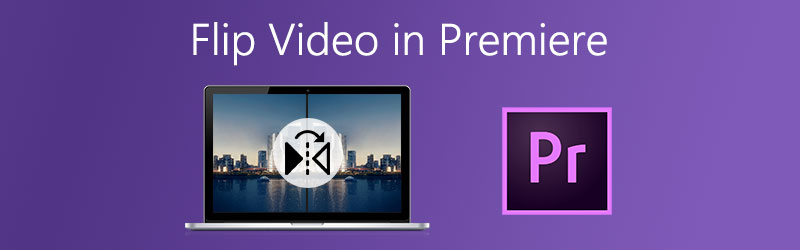
第 1 部分。在 Adobe Premiere Pro 中翻转视频的 3 种方法
Adobe Premiere Pro 是当今编辑界大多数人都在使用的最著名的应用程序之一。有时他们使用这个应用程序来放置过滤器、效果、旋转,甚至翻转他们的视频。因此,如果您的视频出现问题并且想要更改其位置,则可以依靠此软件。您可以使用其功能翻转它。但是您知道如何翻转视频首映的方法不止一种吗?实际上,通过使用此应用程序,可以通过三种方便的方法来翻转文件。查看以下有关如何成功翻转剪辑的方法。
1. 如果您只想简单地翻转视频
下面的步骤是如何在 Premiere Pro 中翻转视频的基本方法,如果您只想简单地翻转它,可以按照以下步骤操作。
第1步: 点击 文件 选项卡,然后在将出现的较低选项上,单击 进口 添加要翻转的视频。之后,将视频拖到 时间线.
第2步: 在 时间线,只需选择要转换的视频即可。
第三步: 选择目标视频后,点击 特效 控制并寻找 转变 将弹出的选项卡。
第4步: 要成功翻转您的视频,请选择是否 水平翻转 要么 垂直翻转 然后将其向下拖到您的剪辑中。应用后,您的素材将显示为您选择的翻转选项。

2. 如果你想控制你的剪辑
如果您想控制剪辑的翻转方式,那么以下步骤适合您。只需按照下面的信息进行操作即可。
第1步: 导入要翻转的目标视频,然后向下拖动到Premiere Pro的界面。
第2步: 导入所选视频后,在 时间线 您想要翻转的那些剪辑。
第三步: 完成选择目标剪辑后,勾选 特效 选项卡,然后查找 歪曲 面板,然后选择 转变.之后,将其向下拖动到所选视频。
第4步: 选择 效果控制,在下方的选项中,选择 Transform 并删除 已检查 标记在 统一比例框.然后,如果您想垂直翻转剪辑,请更改 刻度宽度 至 -100 如果你想水平翻转它,改变 标高 至 -100 还。就是这样!
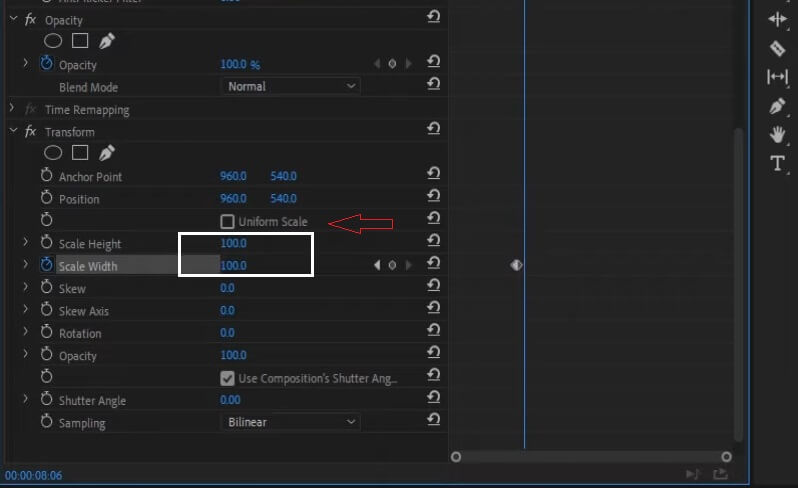
3.如果你只想翻转一部分
这种方法适用于那些想要翻转视频的某个部分而不影响整个视频的人。因此,如果您还想在剪辑上执行此操作,请执行以下步骤。
第1步: 点击 C 键选择 剃刀 工具,然后选择视频剪辑的部分翻转效果的起点和终点。
第2步: 之后,选择 水平的 要么 垂直翻转 在 转变 标签。
第三步: 从翻转选项中选择后,将其拖到 时间线 你选择翻转。
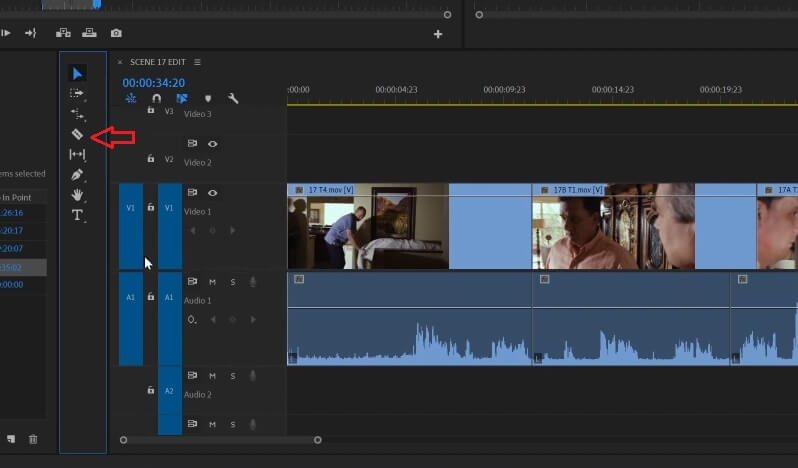
第 2 部分。 翻转视频的替代方法
在这篇文章中,我们将讨论所有提供免费试用的替代工具。这将帮助您立即翻转视频。事不宜迟,这里有以下应用程序供您翻转文件。
1. Vidmore视频转换器
这些替代品列表中的第一个是 Vidmore视频转换.这是一款多功能软件,大多数想要在没有任何技术细节的情况下编辑视频的人都在使用它。无论是在 Windows 还是 Mac 上,您都可以免费下载此程序。即使文件很大,您也可以通过此应用程序翻转视频。因此,您可以根据需要随意翻转文件。除此之外,更方便的是它的裁剪工具。因为您可以考虑视频的纵横比甚至焦点。因此,如何使用这种方便的替代工具来翻转视频?看看下面的说明。
第 1 步:获取应用程序
首先,使用下面提供的按钮下载该工具。然后在您的计算机上安装并启动它。
第 2 步:添加您的视频文件
应用程序启动后,通过勾选开始添加目标视频 新增档案 或者 加 在工具界面的中央签名。
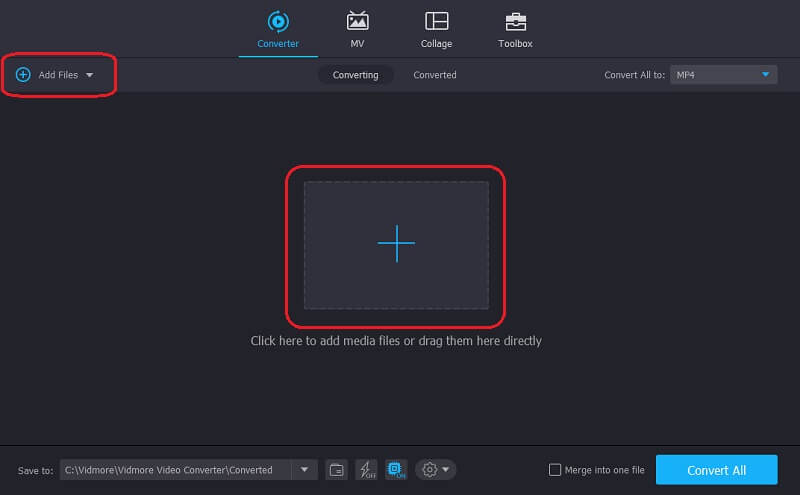
第 3 步:翻转您的视频文件
点击 编辑 位于视频左下方的工具图标。从下面的翻转选项中,单击要完成的操作,然后单击 好.
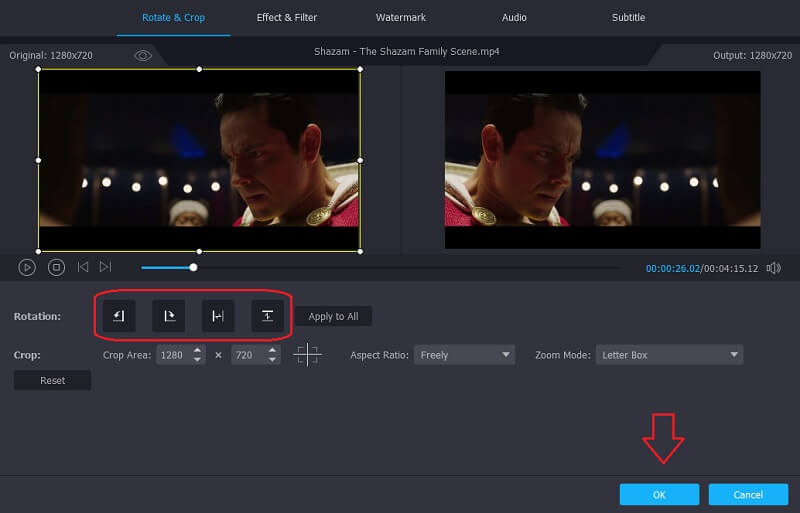
第 4 步:保存翻转的视频
应用所有更改后,您现在可以通过勾选 全部转换 标签。无需浪费一生等待转换,因为它只需要几分钟。就这样!

2. Clideo
此替代工具是基于 Web 的应用程序,适用于 Mac、Windows 和移动设备。即使不下载单个软件,它也允许您翻转视频。这个工具的另一个好处是它的简单功能和易于使用的功能,这也使它对初学者友好,不会很难导航。为了更好地指导您如何使用此在线工具翻转视频,请按以下步骤操作。
第1步: 选择要翻转的视频,然后等待上传。
第2步: 上传后,单击视频下方的按钮,您可以选择是垂直翻转还是水平翻转。
第三步: 完成翻转视频后,转换它们,然后单击 出口 按钮。
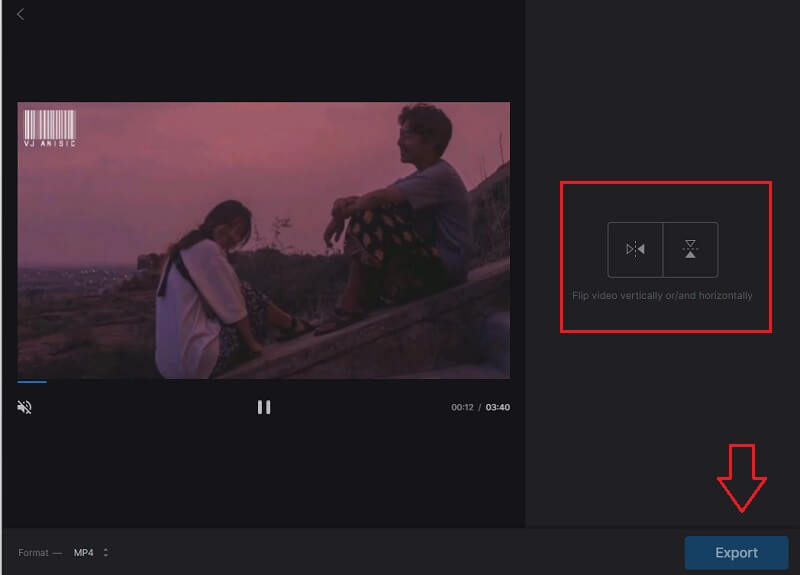
第 3 部分。 关于如何在 Premiere 中翻转视频的常见问题解答
如何使用 Premiere 将视频左右翻转?
使用镜像效果,然后转到视频效果。在视频效果下,选择扭曲,然后单击镜像。之后,向下拖动文件上的效果并调整您可以在“效果控制”面板中看到的“反射中心”。这将使您的视频产生镜像效果。
我可以在 Vidmore 中翻转较长的视频吗?
当然,您可以在 Vidmore 中翻转或编辑视频,因为它在文件大小方面没有限制。
我可以在 Clideo 中翻转多个视频吗?
Clideo 一次只翻转一个文件。导出前一个文件后,您可以添加新文件。
结论
现在您将永远不必希望翻转您的镜头,因为这篇文章收集了所有方便的方法 如何在 Premiere Pro 中翻转视频.另一方面,如果您想在不花任何钱的情况下翻转视频,您可以尝试我们上面的免费替代工具。


